
ل פלסמידים הם עמוד חשוב מאוד של KDE מכיוון שהם מספקים ים של פונקציות לשולחן העבודה וללוח. חלקם כלולים בהתקנת ברירת המחדל בעוד שאחרים יש להתקין באופן ידני.
בפוסט זה נראה כיצד להוסיף פלסמיד כבר מותקן במערכת שלנו, וזה פשוט אבל לפעמים לא כל כך מובן מאליו עבור אותם משתמשים שמגיעים לסביבת שולחן העבודה על בסיס ספריות QT בפעם הראשונה.
הוספת פלסמידים לשולחן העבודה
הדבר הראשון שעלינו לעשות הוא לפתוח את האלמנטים הגרפיים. לשם כך לחץ לחיצה משנית על Escritorio ואז עבור לאפשרות נעילת אלמנטים גרפיים.
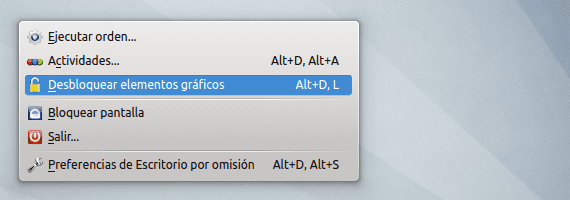
ברגע שזה נעשה, פשוט עבור אל הוסף אלמנטים גרפיים. האפשרות הוסף לוחות חדשים, כפי שניתן לראות בתמונה הבאה:
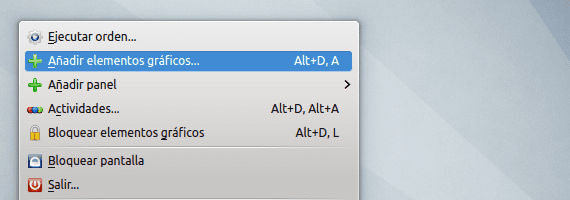
בבורר האלמנטים הגרפיים אנו יכולים לחפש פלסמואידים לפי שם.
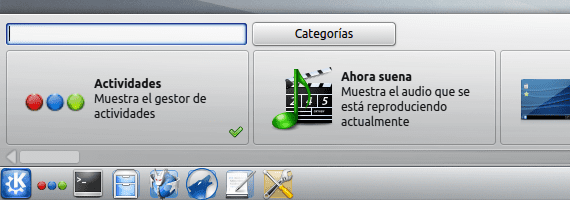
או לפי קטגוריה.
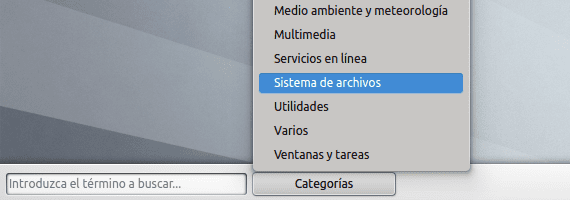
לאחר שנמצא הפלסמואיד שאנו רוצים להשתמש בו, פשוט לחץ עליו פעמיים כדי להוסיף אותו לשולחן העבודה. במקרה שלנו נוסיף את הפלסמואיד תצוגת תיקיה.
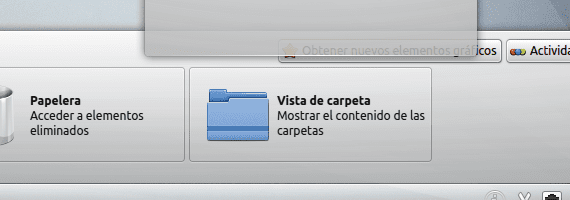
כבר הוסיפה זה נראה כך:
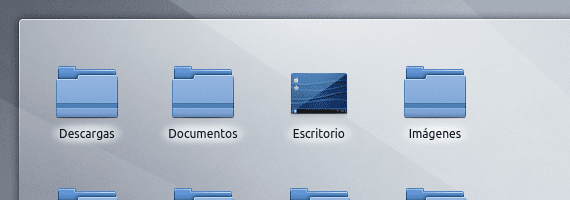
לאחר שהוספנו את הפלסמידים של העדפתנו, עלינו רק לסגור את הבורר, ואם נרצה, נעילת אלמנטים גרפיים שוב כדי שלא יזוזו ממקומם.
הוספת פלסמואידים לפאנל
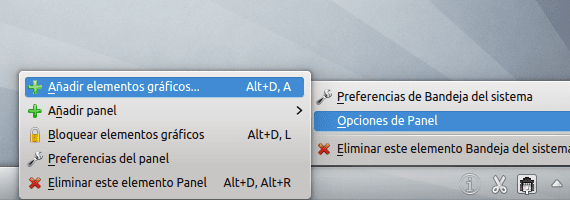
כדי להוסיף פלסמואידים ל לוח עליכם לבצע את אותם השלבים שתוארו לעיל, אם כי יהיה עליכם לפתוח את האלמנטים הגרפיים מהלוח על ידי לחיצה משנית עליו ואז לעבור ל אפשרויות פאנל → נעילת אלמנטים גרפיים. השאר נעשה בדיוק באותו אופן.
עוד מידע - הסתר שורות כותרות ב- KDE, התקן את KDE SC 4.9.1 ב- Kubuntu 12.04